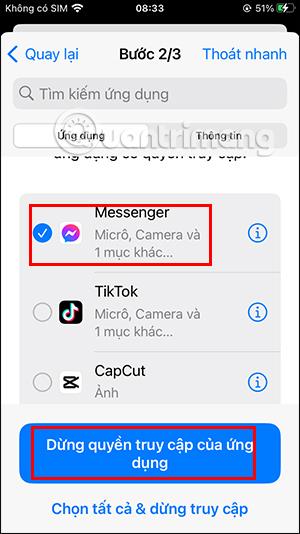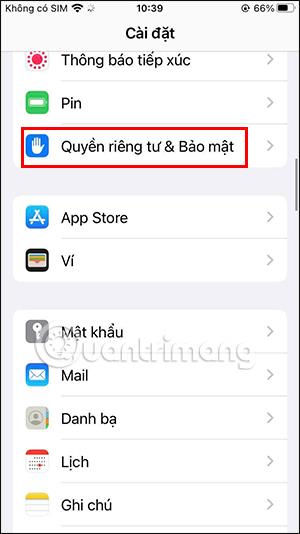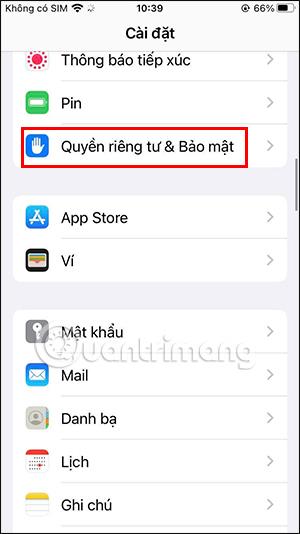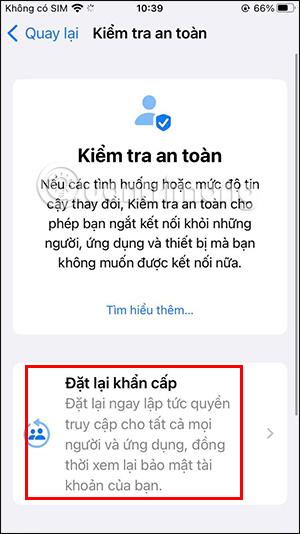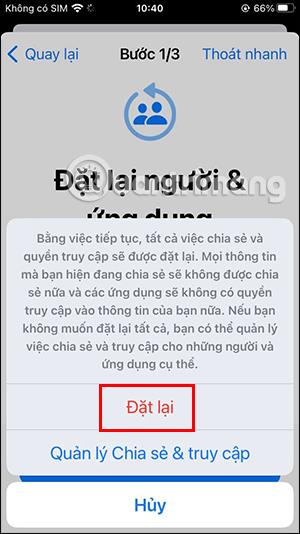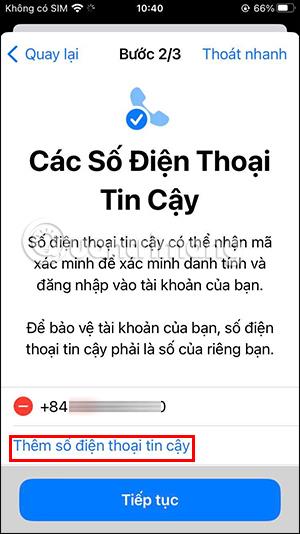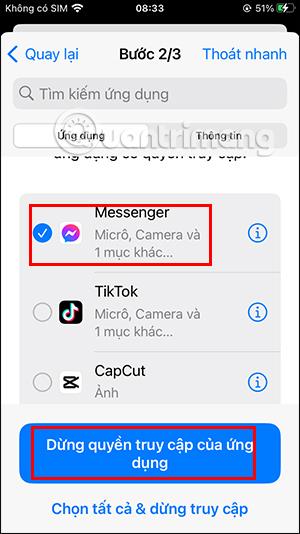„iOS 16“ suteikia daug naujų funkcijų, tokių kaip „iOS 16“ užrakinimo ekrano sąsajos pakeitimas , pasirenkant daugybę ekrano tipų, greitų pastabų kūrimas „iPhone“ arba saugos tikrinimo režimas „iPhone“. Įjungę šį saugos patikrinimo režimą iPhone, vartotojai žinos, kurios programos ar įrenginiai turi prieigą prie jūsų asmeninės informacijos. Toliau pateiktame straipsnyje bus paaiškinta, kaip įjungti saugaus testavimo režimą „iPhone“.
Instrukcijos, kaip įjungti saugaus testavimo režimą „iPhone“.
1 žingsnis:
„iPhone“ sąsajoje spustelėkite Nustatymai , tada eikite į Privatumo ir saugos nustatymai . Tęsdami naują sąsają, pamatysite skyrių Saugos patikrinimas, kurį spustelėję pasirinkite.
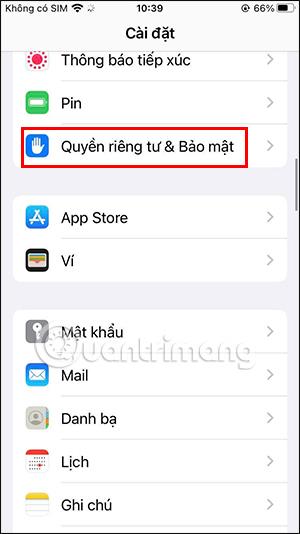
2 žingsnis:
Perjunkite į šio režimo sąsają, spustelėkite Emergency Reset , kad suaktyvintumėte saugos bandymo režimą iPhone.
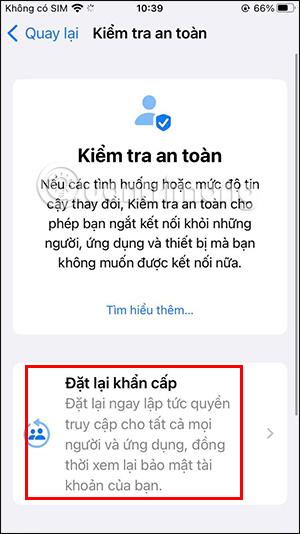
3 veiksmas:
Toliau ekrano apačioje spustelėkite Pradėti avarinį atstatymą . Tada ekrano apačioje spustelėkite Iš naujo nustatyti žmones ir naudotojus .
Kai ekrano apačioje pasirodys naujas pranešimas, spustelėkite mygtuką Reset .


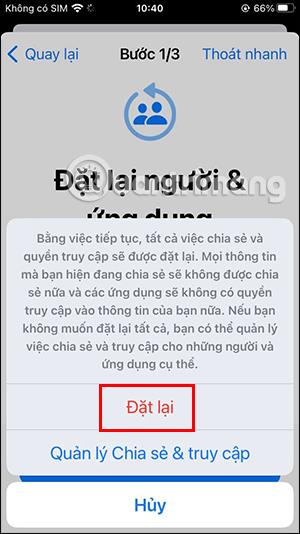
4 veiksmas:
Šiuo metu ekrane bus rodomas jūsų telefono numeris, užregistruotas jūsų Apple ID paskyrai. Arba taip pat galite pridėti kitą patikimą telefono numerį prie šios sąsajos spustelėdami mygtuką Pridėti patikimą telefono numerį.
Šiuo metu „Apple“ išsiųs patvirtinimo kodą jūsų telefono numeriu, įveskite šį OTP kodą dviejų veiksnių autentifikavimui.
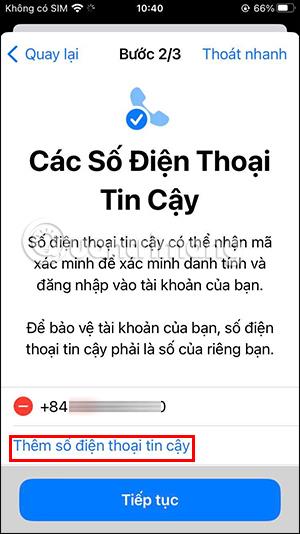

5 veiksmas:
Grįžtate į saugos patikros funkcijos sąsają, tada palieskite skyrių Tvarkyti bendrinimą ir prieigą . Bendrinimo ir prieigos valdymo sąsajoje spustelėsime mygtuką Tęsti.
Dabar ekrane bus rodomi žmonės, su kuriais dažnai dalijatės duomenimis, spustelėkite Tęsti .



6 veiksmas:
Taigi nustatydami šį režimą atlikome 1 veiksmą. Spustelėkite Tęsti , kad perjungtumėte į naują sąsają. Čia vartotojas spustelėja norėdamas pasirinkti programą, kuriai nori atšaukti prieigos teises , tada spustelėkite mygtuką Sustabdyti programos prieigą ir viskas.